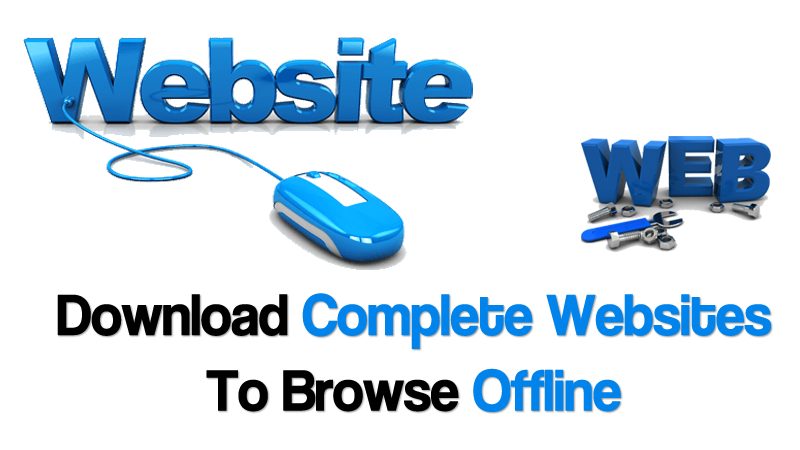Displej Apple Watch je standardně nastaven na střední úroveň jasu. Zatímco uvnitř funguje skvěle, když jste venku, výchozí jas (a dokonce ani automatické nastavení) nemusí na jasném slunci stačit, takže vám nezbude žádná jiná možnost, než jas zvýšit ručně.
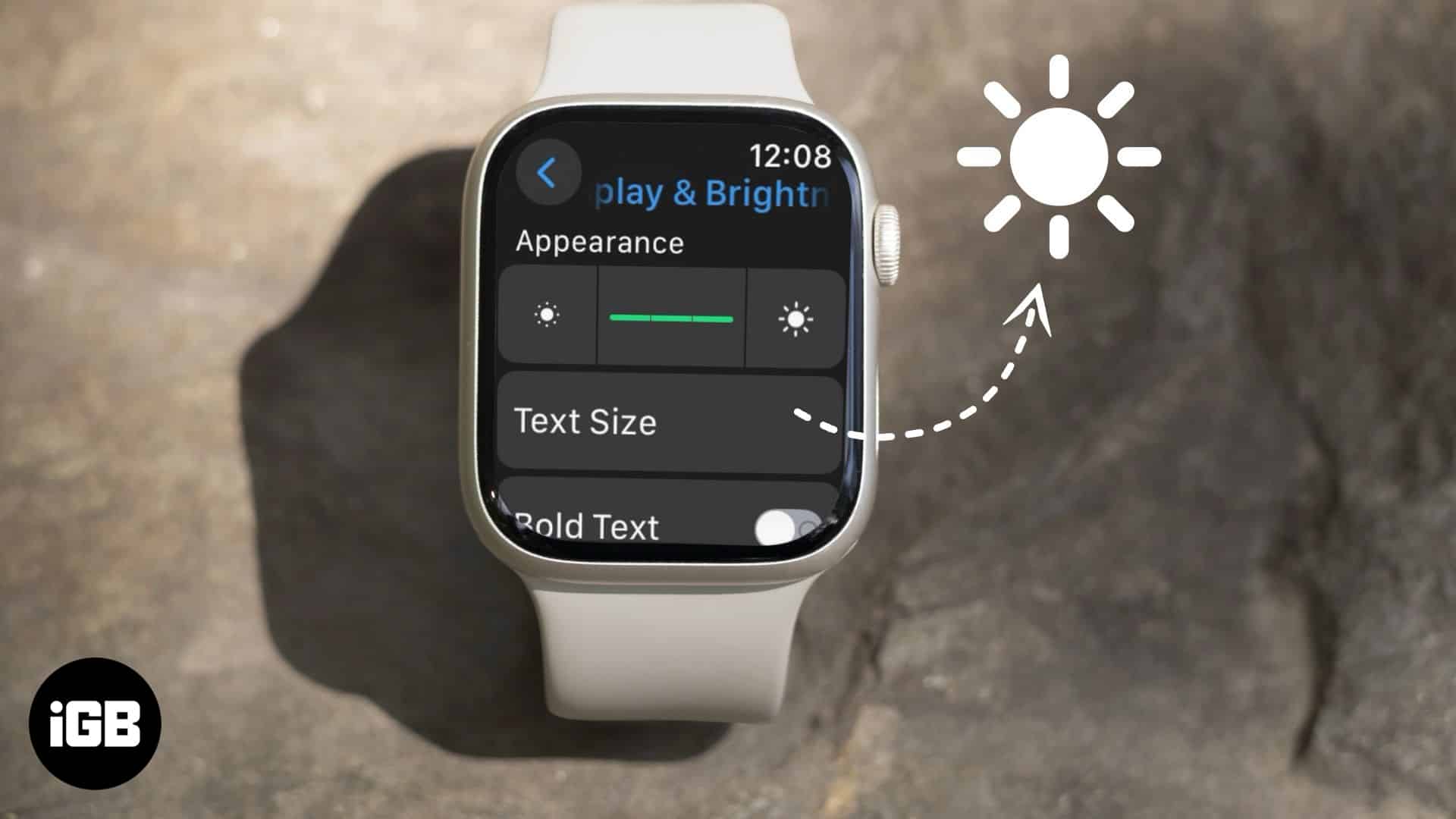
Bohužel na rozdíl od iPhonu nebo iPadu Apple nenabízí způsob, jak zvýšit jas přes Control Center na Apple Watch. To často zanechává zmatené jak nové, tak zkušené uživatele. Pokud také bojujete, tato příručka podrobně popisuje dva způsoby, jak zvýšit jas obrazovky na Apple Watch.
Proč upravovat jas obrazovky Apple Watch?
Úpravou jasu displeje Apple Watch nejen zlepšíte jeho viditelnost venku, ale také snížíte únavu očí, kterou zažíváte, když vás jasné Apple Watch vypíchnou. Zde je několik důvodů, proč možná budete chtít upravit jas obrazovky Apple Watch:
- Zlepšete viditelnost venku: Jak již bylo zmíněno, zatímco uvnitř obvykle stačí nízký jas, přímé sluneční světlo může způsobit, že venku bude obrazovka vašich Apple Watch špatně čitelná. Zvýšení úrovně jasu zajistí, že obrazovka bude čitelná při používání Apple Watch na jasném slunci.
- Snižte únavu očí: Věci nejsou tak jednoduché, jak si možná myslíte. Slabý displej Apple Watch ztěžuje vidět, co se na displeji zobrazuje, zatímco příliš světlý displej může způsobit nepříjemné pocity ve vašem oku. Úprava jasu Apple Watch vám tedy zajistí ten nejpohodlnější zážitek pokaždé, když se na ně podíváte.
- Optimalizace baterie: I když je na hodinu venku potřeba vysoká úroveň jasu, vybíjí baterii o něco rychleji. Proto je nejlepší snížit jas obrazovky Apple Watch, jakmile jste uvnitř, abyste mohli mluvit s baterií. Můžete také aktivovat režim zobrazení Always-On, který ztlumí displej, aby se šetřila baterie.
- Zlepšení čitelnosti: Pro uživatele se sníženým zrakem zvýšení jasu usnadňuje čtení obrazovky. Můžete kombinovat zvýšený jas s tučným textem a většími možnostmi písma, abyste si užili přístupnější uživatelské prostředí.
Jak zvýšit jas obrazovky Apple Watch, pokud je příliš slabý
Jako každé jiné nastavení Apple Watch existují dva způsoby, jak zvýšit nebo snížit jas obrazovky Apple Watch. Můžete to udělat buď přímo na Apple Watch, nebo přes aplikaci Watch na spárovaném iPhonu. Níže jsem podrobně popsal kroky pro oba.
Staňte se členem iGeeksBlog Premium a získejte přístup k našemu obsahu bez reklam s dalšími výhodami.
1. Ručně zvyšte jas na Apple Watch
Je snadné zvýšit jas obrazovky na samotných Apple Watch. Zde je to, co musíte udělat:
- Otevřete na Apple Watch aplikaci Nastavení.
- Přejděte dolů a klepněte na Displej a jas.
- Poté klepnutím na velkou ikonu slunce napravo od indikátoru úrovně jasu zvyšte jas.
- Případně klepněte na indikátor úrovně jasu a otočte korunkou Digital Crown nahoru, abyste jas zvýšili.
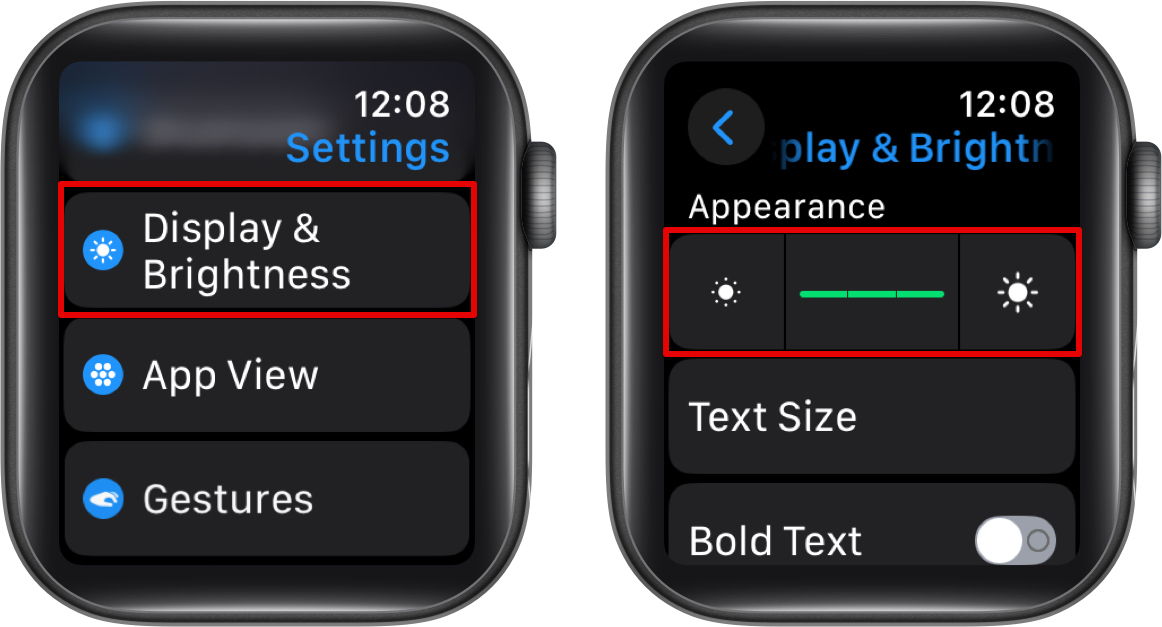
2. Zvyšte jas Apple Watch na spárovaném iPhonu
Pokud místo toho raději používáte iPhone, můžete zvýšit jas spárovaných Apple Watch takto:
- Otevřete aplikaci Watch na spárovaném iPhonu a ujistěte se, že jste na kartě Moje hodinky.
- Najděte a klepněte na Displej a jas.
- Přetažením posuvníku Jas doprava zvýšíte jas obrazovky Apple Watch.
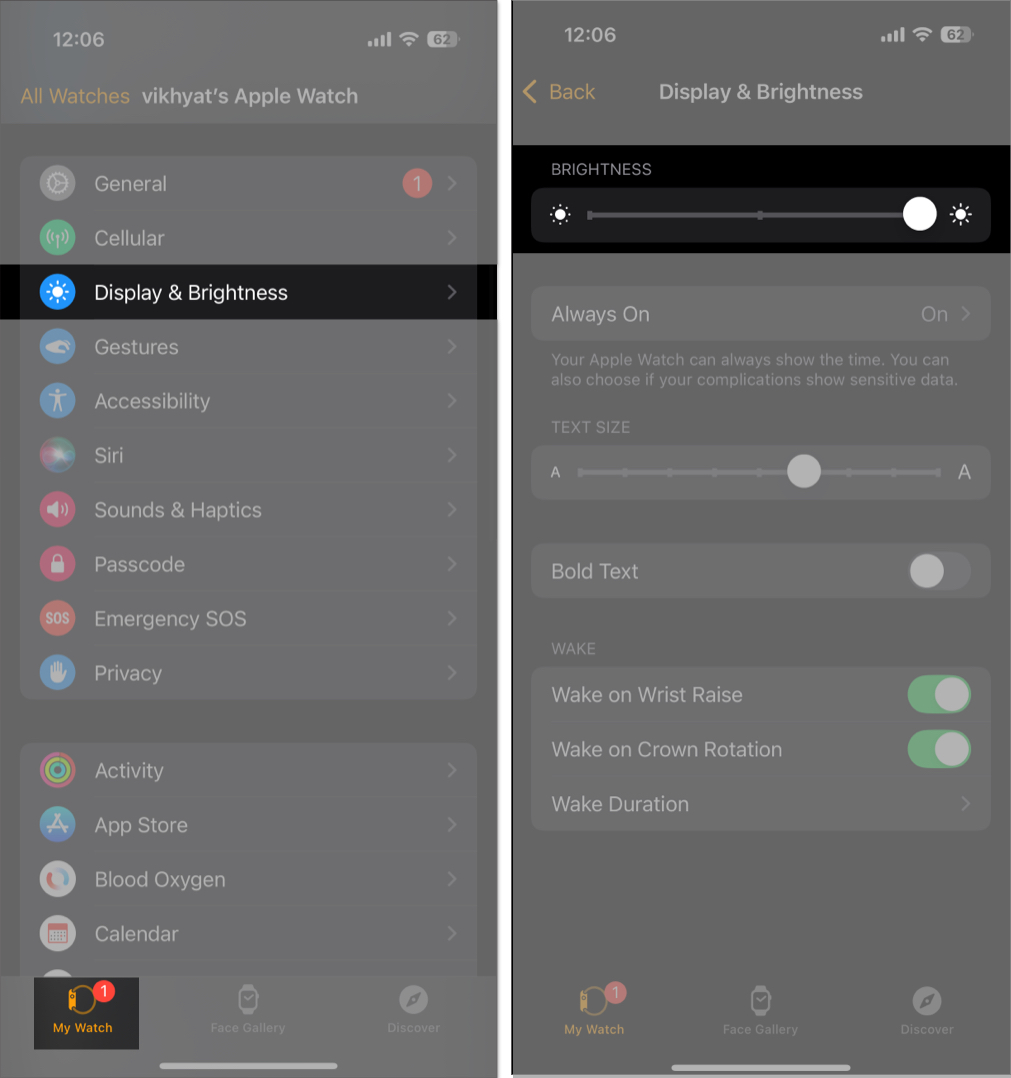
Závěrečné myšlenky…
Znalost toho, jak upravit jas obrazovky Apple Watch, vám zajistí ten nejlepší zážitek ze sledování bez ohledu na světelné podmínky. Nemusíte se tak spoléhat na funkci automatického přizpůsobení, která není příliš spolehlivá a místo toho může vzít věci do vlastních rukou, když je potřeba.
Nejčastější dotazy
Ve většině případů může být dočasná softwarová závada a šmouha nebo nečistota na displeji hlavním důvodem, proč se vám obrazovka Apple Watch může zdát příliš tmavá, a to i po úpravě jasu. Kromě toho může být na vině také zapnuté „Always On“, protože tento režim automaticky ztlumí obrazovku, aby se šetřila baterie.
Bohužel neexistuje žádný přepínač pro ruční zapnutí nebo vypnutí automatického jasu na Apple Watch. Tato funkce je vždy aktivní a je řízena vestavěným senzorem okolního světla, což zajišťuje nejlepší jas obrazovky pro vaše okolí.
Související články:
- Jak změnit velikost textu na Apple Watch
- Jak změnit jazyk diktování na Apple Watch
- Vysvětleny významy všech ikon a symbolů Apple Watch